
时间:2021-03-31 07:21:14 来源:www.win10xitong.com 作者:win10
现在在我们不管是在工作还是在娱乐的时候,都离不开电脑,使用得越多,遇到的问题就越多,比如Win10设备描述符请求失败的问题。有不少对系统很了解的网友,也许都不太会解决这个Win10设备描述符请求失败的问题。那我们自己要如何做呢?小编想到一个解决的方法:1、按 Win + X 组合键,或右键点击左下角的开始菜单,在打开的菜单项中,选择运行(Win+R);2、Windows 将根据你所输入的名称,为你打开相应的程序、文件夹、文档或 Internet 资源。运行窗口,在输入框中输入 services.msc 命令 ,确定或回车,打开服务就能得到很完美的解决了下面小编就和大家一起来看看Win10设备描述符请求失败的具体方法。
小编推荐系统下载:萝卜家园Win10纯净版
未知的USB设备(设备描述符请求失败)
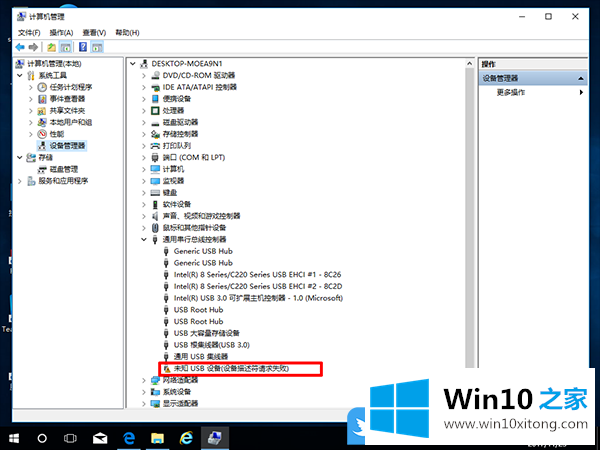
方法/步骤:
1.按Win X组合键,或者右键单击左下角的开始菜单,从打开的菜单项中选择run(Win r);
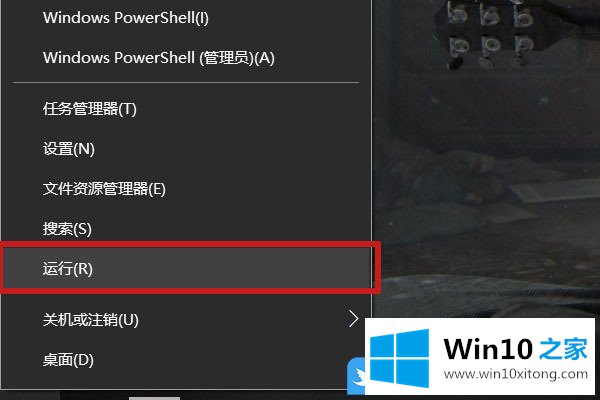
2.Windows会根据您输入的名称为您打开相应的程序、文件夹、文档或互联网资源。运行窗口,在输入框输入services.msc命令,确认或回车打开服务;
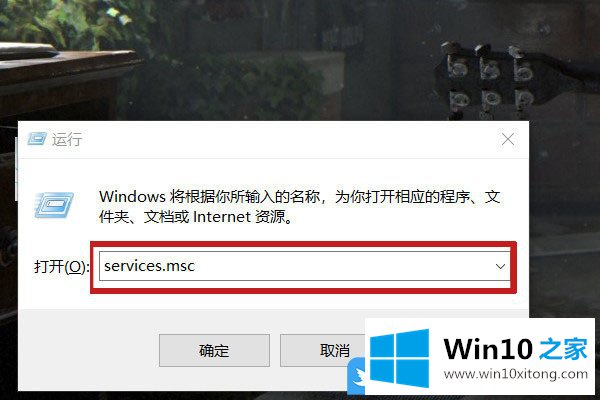
3.在服务窗口中,物品的排序方式是颠倒首字母顺序,向下滑动找到即插即用,双击打开;
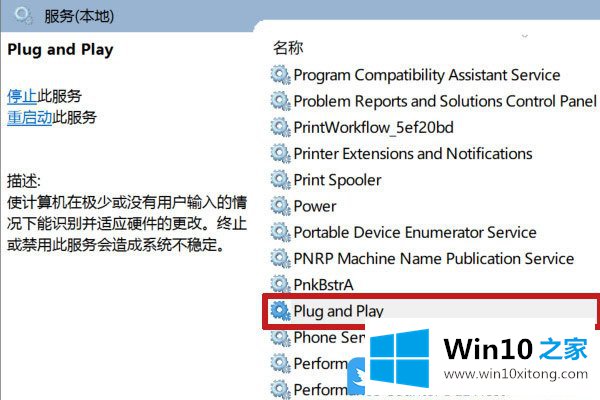
4.请先停止此服务,单击“确定”退出,然后双击重新启动此服务;
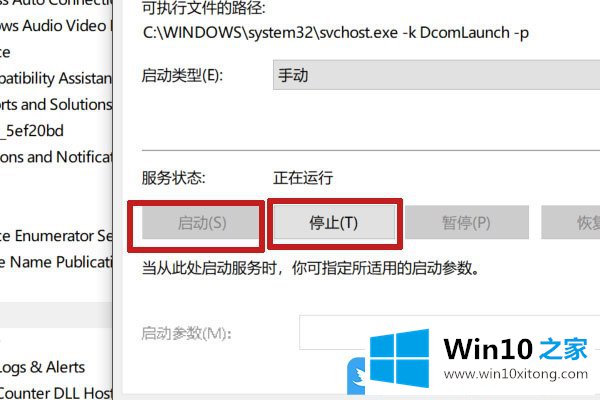
5.修改服务后,重新启动计算机,以便完成修复;
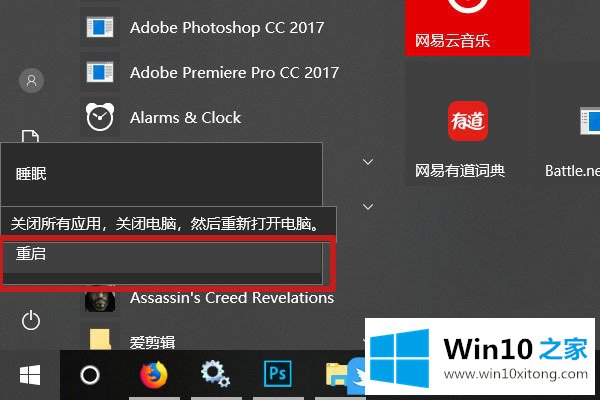
以上是Win10设备描述符请求失败|Win10不识别的USB设备的文章。
这样操作就可以解决Win10设备描述符请求失败的问题了,谢谢大家对本站的关注和支持。